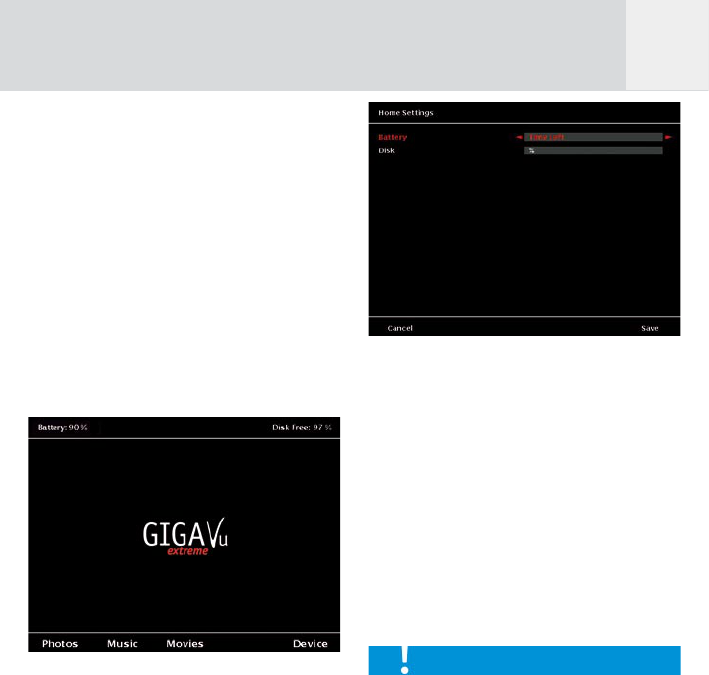11
4.1 Tasten „Home”, „Back”
und „Settings”
Home
Egal, an welchem Punkt im Menü des GVX
Sie sich befinden, die Taste „Home” führt Sie
immer zurück zum Startbildschirm. Dies ist sehr
hilfreich, wenn Sie eine neue Aktion einleiten
wollen oder einfach im Menü verloren gegangen
sind.
Auf dem „Home” Bildschirm können Sie den
aktuellen Batteriestatus sehen (obere linke
Ecke) und den freien zur Verfügung stehenden
Speicherplatz (obere rechte Ecke). Beide
Informationen können in absoluten oder
Prozentwerten angegeben werden.
Abb. 4.1: „Home” Bildschirm.
Um das Display zu verändern, drücken Sie die
„Settings” Taste.
Ein Bildschirm wie in Abb. 4.2 gezeigt wird sich
öffnen.
Abb. 4.2: Bildschirm „Home Settings”.
Bewegen Sie den Joystick hoch/ runter um
ein Thema auszuwählen und bewegen Sie den
Joystick links / rechts um eine andere Option
auszuwählen.
Um die neuen Einstellungen zu speichern,
drücken Sie Softkey 5, „Speichern”.
Um das Menü ohne Speichern der Einstellungen
zu verlassen, drücken Sie Softkey 1,
„Abbrechen”.
1. Batterie: Wählen Sie zwischen „%” oder
„Verbleibende Zeit ”.
Die Anzeige des Batteriestatus in % ist genauer.
Die Indikation der verbleibenden Laufzeit ist
nur eine Schätzung, da der Energieverbrauch
des GVX von der Art der Aktivität des Gerätes
abhängt. Zum Beispiel verbraucht der Modus
Musik abspielen wesentlich weniger Energie
als Filme abzuspielen via TV oder Flatscreen.
Die verbleibende Zeit wird errechnet aus
einer Kalkulation der Performance bei
durchschnittlichem Stromverbrauch.
2. Festplatte: Wählen Sie zwischen „%” oder
„GB verbleibend”.
D